
 |
|
|
Главная --> Промиздат --> Координатное пространство Использование Калькулятора растров Калькулятор растров предоставляет вам доступ ко многим инструментам. Вы можете использовать Алгебру карт для присвоения растрам веса и комбинирования их для построения модели пригодности, создавать выборку данных с помощью запросов, применять математические операторы и функции или выполнять операции Spatial Analyst. Используйте слои из таблица: содержания или наберите полное имя пути к набору данных (гри-ду) на диске. Например, команда c:\spatial\elevation * 2 использует набор данных высот, находящийся по указанному адресу, умножив его на два. ► Подсказка Изменение шрифта, используемого в выражении Щелкните правой кнопкой в окне выражения и выберите шрифт Подсказка Создание постоянного результата Задайте имя результата в выражении, outgrid = [Inlayerl] * [Inlayer2] или создайте временный результат, затем щелкните на нем правой кнопкой в таблице содержания и выберите Сделать постоянным. Использование калькулятора растров для присвоения веса 1. Щелкните на стрелке вниз в Spatial Analyst и выберите Калькулятор растров. 2. Дважды щелкните на слое, которому вы хотите присвоить вес. Имя слоя будет добавлено в окно выражения. 3. Щелкните на значке Умножение. 4. Наберите значения веса для данного набора данных. 5. Повторите шаги 1-5 для всех наборов данных, которым нужно присвоить вес. 6. Нажмите Вычислить.  Использование калькулятора растров для комбинирования 1. Щелкните на стрелке вниз в Spatial Analyst и выберите Калькулятор растров. 2. Дважды щелкните на первом слое. 3. Нажмите на кнопку Сложения. 4. Щелкните на следующем слое. 5. Повторите шаги 3 и 4, чтобы сложить растры. 6. Нажмите Вычислить.  Калькулятор растров позволяет вам выполнить множество разнообразных запросов к данным. Например, операция [elevation] > 3000 & [landuse] найдет в растре высот все ячейки со значением высоты более 3000 метров, для которых тип землепользования равен 5. Ячейкам, удовлетворяющим критериям (высота больше 3000 и тип землепользования равен 5) в выходном растре будет присвоено значение 1. Ячейкам, не удовлетворяющим заданным критериям (высота меньше 3000 или тип землепользования не равен 5) в выходном растре будет присвоено значение 0. ► Подсказка Доступ к последним выражениям Щелкните правой кнопкой в окне выражений и выберите Последние выражения. Можете копировать и вставлять выражения в окне выражений. Подсказка Длинные выражения Если ваше выражение слишком длинное для написания в одной строке - используйте значок комбинирования строк, ~, в конце строки, затем продолжайте выражение в следующей строке. См. также Наберите expressions, multiline в индексе Справки для получения информации по вводу многострочных выражений. Использование калькулятора растров для выбора данных 1. Щелкните на стрелке вниз в Spatial Analyst и выберите Калькулятор растров. 2. Дважды щелкните на слое, в котором вы хотите выбрать ячейки, чтобы добавить его в окно выражений (например, слой elevation). 3. Выберите оператор, который вы хотите использовать (например, > or AAnd ). 4. Наберите, или введите щелчком на соответствующей цифре значение (например, 3000) или щелкните на другом слое, в зависимости от используемого оператора. 5. Нажмите Вычислить, чтобы выполнить вычисления. Калькулятор растров будет закрыт, и вы получите сообщение о результате. Слой: landuse I Spatial Analyst Расстояние ► Плотность.,. Интерполировать б растр ► Анализ шэБерхностм ► Статистика по ячейкам... Статистика по окрестности... Зональная статистика... Переклассифицировать... Конвертировать 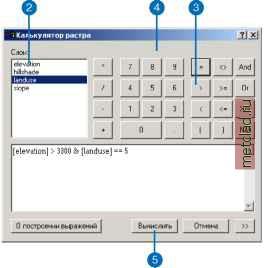 Используйте Калькулятор растров для выполнения математических функций с вашими данными. Приведем пример использования функции Exp. Используйте приведенный ниже синтаксис выражения, если вы работаете со слоем из списка Слоев, которые вы ранее добавили к ArcMap): Exp([Density]) Если вы не добавили растровый набор данных, который вы хотите использовать, в качестве растрового слоя в ArcMap, его не будет в списке Слоев. Если растровый набор данных - это грид, вы можете задать путь к набору данных грида на диске: Exp(c:\data\Density) Используйте Калькулятор растров для выполнения функций ► Подсказка Расширение окна выражений Щелкните и растяните нижнюю границу диалогового окна калькулятора растров для увеличения окна выражений. См. также Команды и правила Алгебры карт вы найдете в Приложении A. Поддерживаемые операторы и значения приоритета см. в Приложении B. См. также Щелкните на кнопке О построении выражений для доступа к справке по калькулятору рас-тров,а также по функциям Spatial Analyst. Использование калькулятора растров для выполнения математических функций с данными 1. Щелкните на стрелке вниз в Spatial Analyst и выберите Калькулятор растров. 2. Щелкните на значке Расширение (>>), чтобы расширить Калькулятор растров и открыть доступ к математическим функциям. 3. Выберите функцию, которую вы хотите использовать. 4. Дважды щелкните на слое, к которому вы хотите применить функцию. 5. Нажмите Вычислить. Слой: I landuse I Spatial Analy5t Расстояние ► Плотность... Интерполировать ь растр ► Анализ поверхности У Статистика по ячейкам... Статистика по окрестности... Зональная статистика... Переклассифицировать... Конвертировать 
|